Mac Bilgisayarlarda Kullanılabilen Ses Özellikli En İyi 8 Ekran Kaydedici
Mac'te bir ekran kaydedici uygulaması ekranınızdaki her şeyi yakalamak ve video dosyası olarak kaydetmek için kullanışlı bir araçtır. Öğretici videolar yapmakla ilgileniyor olsanız veya yaşadığınız bir yazılım sorununu iletmeniz gerekse de, ekran kaydı etkili bir yoldur. Ancak, uygun olmayan bir araç yalnızca kötü video dosyaları oluşturur ve çabanıza zarar verir. Bu nedenle, zaman kaybetmeden Mac'iniz için en iyi ekran kaydediciyi keşfederek bu incelemeyi dikkatlice okumalısınız.
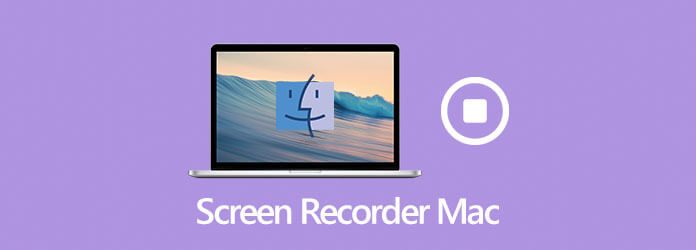
Blu-ray Ana Ekran Kaydedici kısmen, herkesin hızlı bir şekilde ustalaşabileceği şekilde çok sayıda profesyonel düzeyde özellik sunduğu için listemizin en üstünde görünür. Bu nedenle, yeni başlayanlar veya ileri düzey kullanıcılar, bu uygulamadan istediğinizi bulabilir.
Mac için En İyi Ekran Kaydedicinin Temel Özellikleri
Mac ekran kaydediciyi yükleyin
Yükledikten sonra Mac için en iyi ekran kaydedici yazılımını başlatın. PC için başka bir versiyon var. Ardından ana arayüze girmek için Video Kaydedici'yi seçin. Ses Kaydedici seçeneği, yalnızca Mac'te ses kaydetmek için kullanılır.
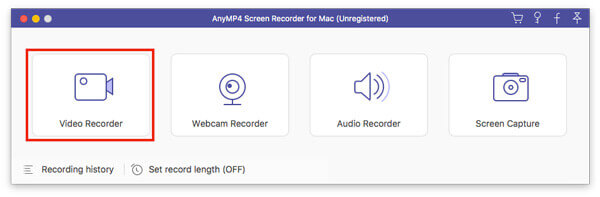
Mac'te kayıt ekranı
Ana arayüzde dört bölüm görebilirsiniz:
Ekran: Ekranınızı ve aktivitelerinizi kaydedin. Kaydetmeye karar verebilirsiniz Her Şey Dahil ekran veya görenek bölgesi.
Kamera: Yüzünüzü ve etrafınızı web kamerası aracılığıyla yakalayın.
Sistem sesi: Mac ekranını sesle birlikte kaydedin.
Mikrofon: Ekran kaydına sesinizi ekleyin.
Mac ekranını kaydetmek için açın ekran ve Sistem sesi devre dışı bırakırken Kamera ve Mikrofon. Tepkilerinizi ekran kaydına eklemek isterseniz, dört bölümü birlikte açın.
Tıkla REC Mac'te ekranı kaydetmeye başlamak için düğmesine basın.
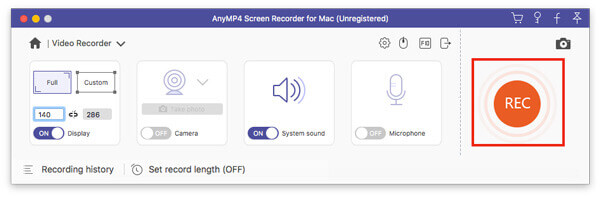
Ekran kaydını düzenleme ve kaydetme
Ekranı kaydederken, metin ve resimleri üst üste bindirebilirsiniz. Düzenle düğmesi ile ekran görüntüsü alın veya kamera simgesi. Son olarak, dur Önizleme penceresini açmak için düğmesine basın. Şimdi kaydı kontrol edin ve İndirim Diskinize aktarmak için düğmesine basın. Klip özelliği, istenmeyen kareleri kaldırmanıza yardımcı olabilir.
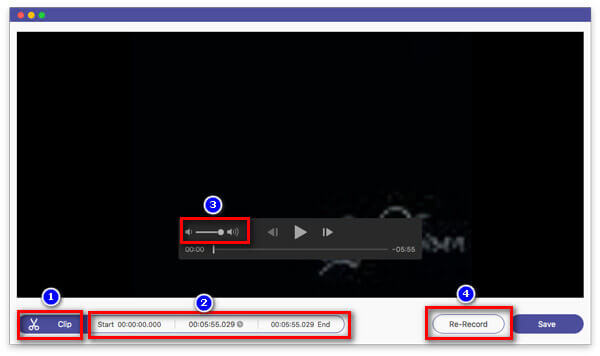
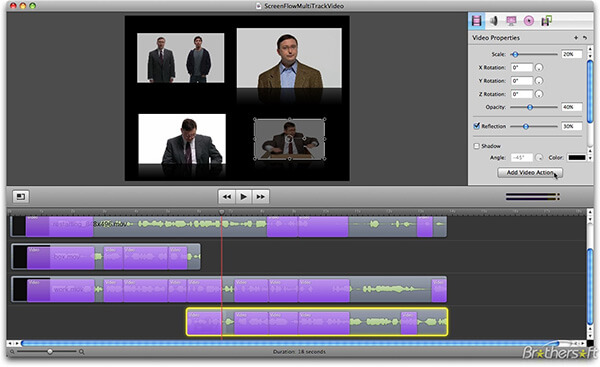
ScreenFlow, Mac için çok yönlü bir ekran kaydedicidir. Kayıt ekranına ek olarak, zaman çizelgesindeki videoyu ve sesi düzenlemenize de olanak tanır. Ayrıca, ekran kaydını doğrudan YouTube'a yükleyebilirsiniz.
Artılar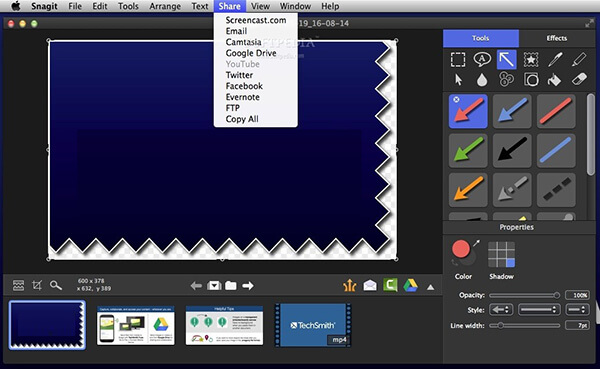
Snagit, Mac'te ekran kaydetmek için başka bir hepsi bir arada çözümdür. Güvenilir ve sağlam bir ekran kaydedici olarak kullanıcılar tonlarca özellik ve öğe elde edebilir. Hatta bazı küçük işletmeler bunu video yapmak için kullanıyor.
Artılarİlgili: Ekran Kaydırma - Snagit ile Kaydırma Alanı Nasıl Yakalanır
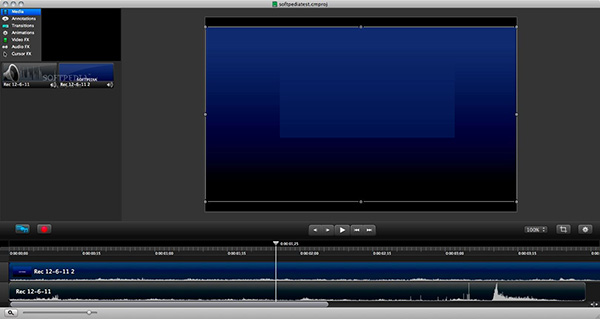
Camtasia'da, hem kişisel hem de profesyonel kullanım için ekran video kaydı videoları, çevrimiçi eğitim, video reklamlar ve diğer görsel içerikler gibi birçok yararlı araç edinebilirsiniz. Camtasia'daki hem ekran kaydedici hem de video düzenleyici mükemmel çalışıyor.
ArtılarBazen, ekran kaydedici uygulamalarını sabit diskinize yüklemek uygun değildir. Blu-ray Master Ücretsiz Online Ekran Kaydedici alternatif çözümdür ve bu gibi durumlarda temel ihtiyacınızı karşılayabilir.
ArtılarMac'te ekran kaydetmek istiyorsanız https://www.bluraycopys.com/free-online-screen-recorder/ adresini ziyaret edin. Tıklayın Ücretsiz Kaydediciyi Başlat başlatıcısı almak için düğmesine basın.

Tıkla Kayıt alanı seçeneğini belirleyin ve kayıt alanını ayarlayın. Sonra aç veya kapat Kamera, Hoparlör ve Mikrofon İhtiyacınıza bağlı olarak.

Hit REC Mac'te ekranı sesli kaydetmeye başlamak için düğmesine basın. Kaydı durdurmak istediğinizde, dur düğmesini tıklayın ve sonucu indirin.

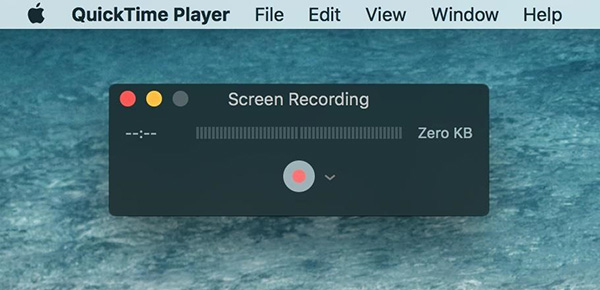
Mac'te önceden yüklenmiş medya oynatıcı olan QuickTime, kapsamlı bonus özellikler sunar. O içerir Ekran Kaydı, Ses Kaydı ve Film Kaydı da. Artı, bu özelliklerin kullanımı kolaydır.
Artılarİlgili: QuickTime Ekran Kaydı veya Mac'te Çalışmıyor Oynatma Nasıl Onarılır
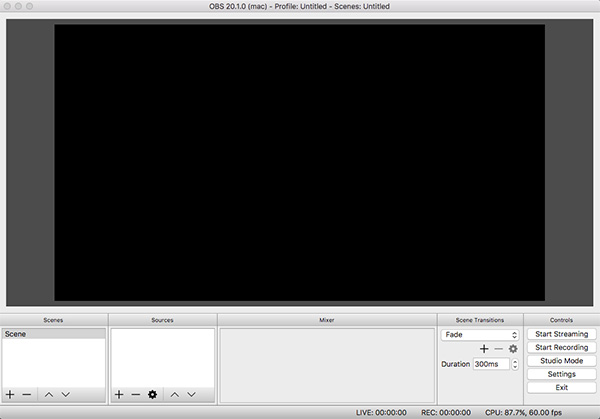
OBS Studio, Mac için açık kaynaklı bir ekran kaydedicidir, böylece herkes onu ücretsiz olarak kullanabilir. Aslında, birçok oyuncu oyunu yakalamak için OBS kullanıyor. Dahası, ekranınızı sosyal medyaya canlı yayınlayabilir.
Artılar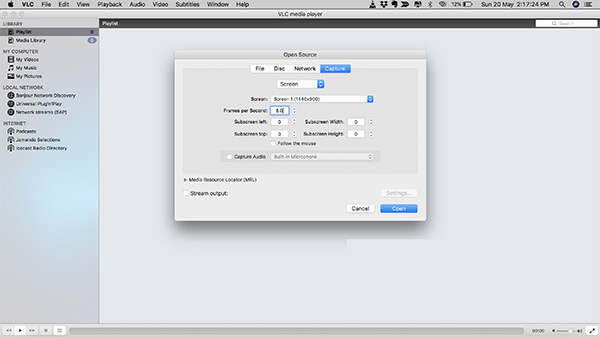
VLC bir medya oynatıcı olmasına rağmen, kullanıcılar video oynatmaya ek olarak birçok kullanışlı özellik elde edebilir. Mac'te ekran kaydı, menü listesinde gizli bir işlevdir. Üstelik tamamen ücretsizdir.
ArtılarMac'te birden çok ekranı nasıl kaydedersiniz?
Mac'te birden çok ekranı nasıl kaydedersiniz?
MacBook'ta kayıt görüntüleyebilir miyim?
MacBook'ta ekran kaydetmek için iki seçeneğiniz vardır, QuickTime'daki Yeni Ekran Kaydı özelliğini kullanın veya Mac için üçüncü taraf bir ekran kaydedici arayın.
Mac ekranını kaydetmek yasal mı?
Cevap, Mac'e kaydetmek istediğiniz içeriğe bağlıdır. Açık kaynaklı projeler için sadece nasıl yapılır kaydederseniz, sorun değil. Ancak, telif hakkı korumalı içeriklerin kaydedilmesi yasa dışıdır.
Bu inceleme, MacBook / MacBook Pro / iMac ve diğer cihazlar için en iyi 8 ekran kaydedici uygulamasını paylaştı. Hepsinin benzersiz avantajları ve avantajları vardır. Örneğin Blu-ray Ana Ekran Kaydedicinin sadece kullanımı kolay değil, aynı zamanda çeşitli kaynaklar aracılığıyla yüksek kaliteli ekran kayıtları üretebiliyor. Daha iyi önerileriniz varsa, lütfen mesajınızı bu yazının altındaki yorum alanına bırakın.
Daha fazla Okuma
OBS Studio Nedir ve En İyi Ayarlarla Ekranı Kaydetmek İçin Nasıl Kullanılır?
Açık kaynak kodlu ve ücretsiz kullanıma ek olarak, oyun kaydı veya ekran kaydı için en iyi ayarlar gibi OBS Studio hakkında daha fazla bilgi edinebilirsiniz.
VLC Ekran Yakalama - Masaüstü ve Videoyu Sesle Kaydedin
VLC yalnızca medya oynatıcı değil, aynı zamanda ekran kaydedici olarak da çalışır. Bu sayfa, bilgisayarda sesli ekran ve video kaydetmek için VLC'yi kullanmak için ayrıntılı kılavuzu gösterir.
CamStudio Ekran Kaydedici Nedir ve Nasıl Kullanılır
CamStudio, bilgisayarınızdaki tüm ekran ve ses etkinliklerini kaydedebilir. Daha fazla bilgi edinmek ister misiniz? Bu makaleyi okuyun ve nasıl yapılır öğreneceksiniz.
DU Ekran Kaydedici Nedir ve Ekran Kayıtlarını Almak İçin Nasıl Kullanılır?
DU Screen Recorder, ekranda video çekmek için güzel bir uygulamadır. Cüzdanınızı açmadan önce, tanıtımımızı okuyup dikkatlice gözden geçirmelisiniz.